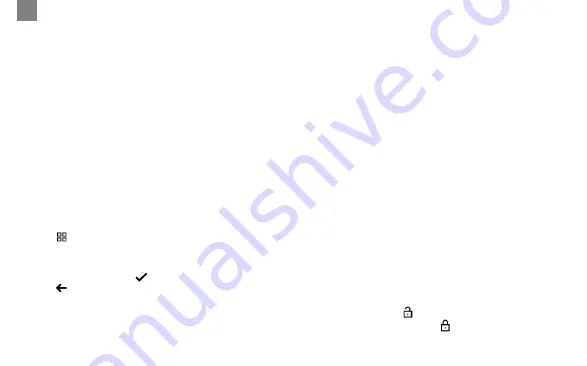
56
POL
Instalowanie karty pamięci
Przestrzegając prawidłowej orientacji karty microSD (brak w zestawie), włóż ją do gniazda kart microSD
(11)
wideorejestratora przy
wyłączonym zasilaniu zewnętrznym. Naciśnij, aż do wyraźnego kliknięcia.
Instalacja wideorejestrator
(patrz rys.
С)
1. Wybierz miejsce montażu wideorejestratora.
2. Włóż uchwyt magnetyczny na przyssawce do szczeliny montażowej.
3. Usuń folię ochronną z uchwytu na przyssawkę.
4. Zamontować przyssawkę i obrócić uchwyt przyssawki
(3)
o 90° w prawo.
5. Podłącz kabel ładowarki samochodowej (w zestawie) do złącza zasilania
(8)
wideorejestratora.
6. Podłącz ładowarkę do źródła zasilania samochodowego (gniazdo zapalniczki samochodowej).
Upewnij się, że kabel nie wchodzi w obszar widzenia kamery.
Używanie wideorejestratora
Wideorejestrator samochodowy po uruchomieniu silnika samochodu automatycznie rozpocznie cykl nagrywania wideo 1/3/5 min (czas
trwania ustawia użytkownik w ustawieniach urządzenia). Wskaźnik stanu urządzenia będzie migał na niebiesko. Po wyłączeniu silnika
wideorejestrator zapisuje ostatni plik wideo i wyłącza się automatycznie. Naciśnij i przytrzymaj przycisk zasilania
(14)
przez 2 sekundy,
aby wyłączyć urządzenie w sposób wymuszony.
Uwaga.
Na karcie microSD urządzenia przechowywane są filmy o wybranym czasie trwania, posortowane według daty. Gdy pamięć na
karcie się wyczerpie, urządzenie automatycznie usuwa najstarszy plik wideo, a następnie nagrywa nowy.
Ustawianie trybów pracy wideorejestratora
Wykonaj poniższe kroki, aby uzyskać dostęp do ustawień urządzenia:
1. Stuknij
, aby wywołać menu główne.
2. Wybierz żądane menu dla ustawień:
„Ustawienia”: obraz, znacznik czasu i daty, prędkość itp.
„Wi-Fi”: aktywacja, wybór punktu dostępu itp.
3. Wprowadź zmiany i stuknij
, aby je zapisać.
4. Stuknij
, aby wyjść z menu ustawień. Nagrywanie będzie kontynuowane automatycznie.
Blokowanie pliku wideo przed nadpisaniem lub usunięciem
Aby zablokować bieżący plik wideo przed nadpisaniem lub usunięciem, naciśnij przycisk blokady pliku w trybie nagrywania wideo. W prawym
górnym rogu ekranu pojawi się wskaźnik blokady w postaci kłódki. Naciśnij ponownie przycisk blokady plików
, aby anulować blokadę. Aby
zablokować istniejący plik wideo przed nadpisaniem i usunięciem, naciśnij przycisk blokady pliku podczas wybierania pliku do przeglądania.
Summary of Contents for CND-DVR40
Page 1: ...Car video recorder CND DVR40 QUICK START GUIDE V 1 0 0...
Page 2: ......
Page 4: ...4 1 3 2 5 7 4 6...
Page 5: ...5 B 8 9 10 11 12 13 14...
Page 9: ...9 1 2 3 4 5 6...
Page 15: ...15 ARA 1 2 3 4 3 90 5 8 6 1 3 5 14 microSD 1 2 Wi Fi 3 4...
Page 18: ...18 BUL Canyon microSD microSD 11 1 2 3 4 3 90 5 8 6 1 3 5 min 14 2 microSD...
Page 19: ...19 BUL 1 2 Wi Fi 3 4 TS H 265 App Store Google Play QR canyon eu...
Page 29: ...29 ELL Canyon microSD microSD 11 1 2 3 4 3 90 5 8 6 1 3 5 14 2 microSD...
Page 30: ...30 ELL 1 2 Wi Fi 3 4 TS H 265 App Store Google Play QR canyon eu...
Page 40: ...40 KAZ MicroSD microSD 11 C 1 2 3 4 3 90 5 8 6 1 3 5 14 2 microSD 1 2 Wi Fi 3 4...
Page 64: ...64 RUS Canyon microSD microSD 11 1 2 3 4 3 90 5 8 6 1 3 5 14 2 microSD...
Page 65: ...65 RUS 1 2 Wi Fi 3 4 TS 265 App Store Google Play QR canyon eu...
Page 76: ...76 UKR microSD microSD 11 1 2 3 4 3 90 5 8 6 1 3 5 14 2 microSD 1 2 O Wi Fi 3 4...
Page 77: ...77 UKR TS 264 App Store Google Play QR canyon eu microSD microSD microSD SDHC SDXC 10 128 10...
Page 87: ......
Page 88: ...canyon eu...






























